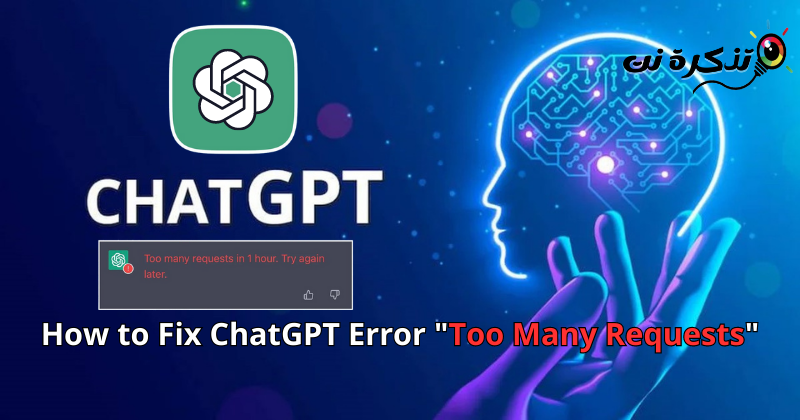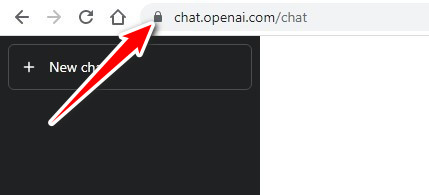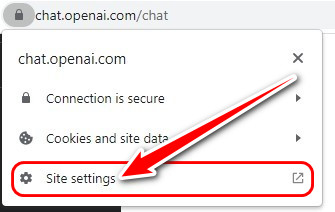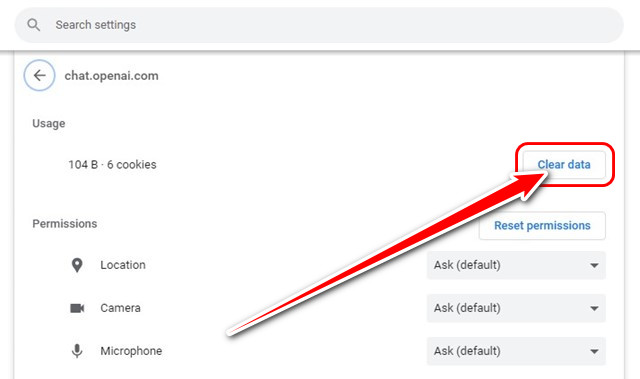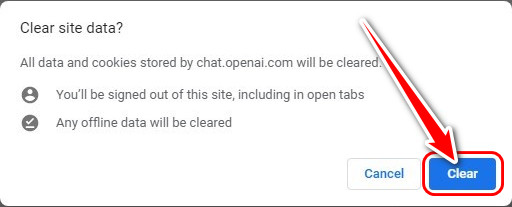با 7 روش برای رفع خطا آشنا شوید.تعداد درخواستها در 1 ساعت بسیار زیاد است. بعدا دوباره تلاش کنیدChatGPT قدم به قدم.
گپ gpt یا به انگلیسی: GPT چت این اولین ربات مجهز به هوش مصنوعی است که تنها در 100 ماه یک پایگاه کاربر فعال از XNUMX میلیون کاربر را لمس کرده است. چت ربات مجهز به هوش مصنوعی OpenAI على GPT-3 و GPT-4 (چت GPT Plus) که بسیار مفید است.
از آنجایی که کاربران بیشتری به ChatGPT می پیوندند تا آن را امتحان کنند، کاربران موجود ChatGPT احتمالاً به دلیل بارگذاری بیش از حد سرور با مشکلاتی مواجه می شوند. ChatGPT ممکن است گاهی اوقات به دلیل بارهای زیاد سرور و قطعی کار نکند.
همچنین، در طول تعمیر و نگهداری معمول، ChatGPT ممکن است کار نکند و انواع مختلفی از خطاها را به شما نشان دهد. یکی از رایج ترین خطاهای ChatGPT که بسیاری از کاربران را آزار می دهد این است:429 درخواست خیلی زیاد".
پس از پرسیدن سوال از ربات چت هوش مصنوعی، چت بات با یک پیام خطایی که می گوید:تعداد درخواستها در 1 ساعت بسیار زیاد است. بعدا دوباره تلاش کنیداین بدان معناست که در یک ساعت درخواست های زیادی وجود دارد. بعدا دوباره تلاش کنید. اگر همان خطا را مشاهده کردید، برای رفع مشکل به خواندن این راهنما ادامه دهید.
چرا خطای «خیلی از درخواستها» در ChatGPT ظاهر میشود؟
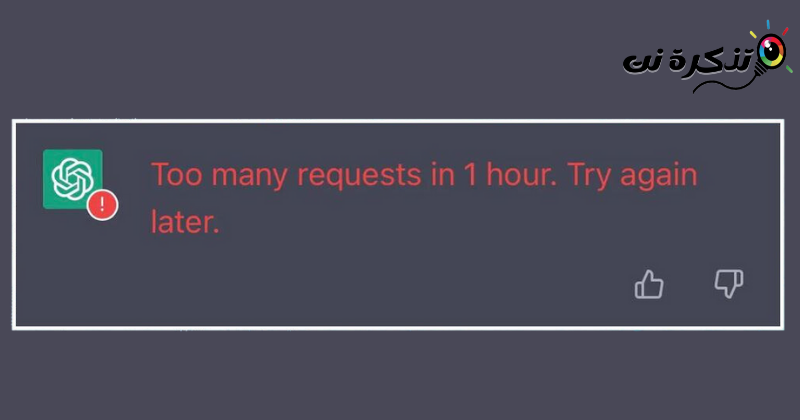
خطا ظاهر می شودتعداد درخواستها در 1 ساعت بسیار زیاد است. بعدا دوباره تلاش کنیدمعمولا بعد از پرسیدن سوال از آنجایی که ChatGPT یک سرویس رایگان است، مقداری سقف قیمت پنهان دارد.
شما نمی توانید فقط در مدت زمان کوتاهی سوالات نامحدود از چت بات بپرسید، زیرا به احتمال زیاد به سقف قیمت خود خواهید رسید.
اکنون ممکن است تعجب کنید که محدودیت ها چیست. ChatGPT برای این مورد باز نیست، اما محدودیتی برای تعداد درخواستها و توکنهایی که کاربران میتوانند در یک دقیقه و یک ساعت ارسال کنند وجود دارد.
چگونه "خطای درخواست های بیش از حد 429" را در ChatGPT برطرف کنیم
همه ما علت واقعی پیام خطا را می دانیم. به سختی می توانید چند کار برای حل آن انجام دهید.
صادقانه بگویم، شما نمی توانید یک اشتباه را حل کنید.تعداد درخواستها در 1 ساعت بسیار زیاد است. بعدا دوباره تلاش کنیددر ChatGPT، اما می توانید چند چیز را برای جلوگیری از ظاهر شدن مجدد خطا امتحان کنید.
در خطوط زیر، ما برخی از بهترین راهها را با شما در میان گذاشتهایم که به شما در حل یا پیشگیری از آن کمک میکند.تعداد درخواستها در 1 ساعت بسیار زیاد است. بعدا دوباره تلاش کنید«پیام خطا در ChatGPT. پس بیایید شروع کنیم.
1. بررسی کنید که آیا سرورهای ChatGPT خراب هستند یا خیر

کد خطای ChatGPT 429 معمولاً زمانی ظاهر می شود که در یک زمان معین از حداکثر تعداد درخواست ها فراتر رفته باشید. با این حال، ChatGPT می تواند در صورت قطع یا بارگیری بیش از حد سرورها به مشکل تبدیل شود.
قبل از امتحان هر چیز دیگری، بهتر است بررسی کنید که آیا سرورهای ChatGPT از کار افتاده است یا خیر. اگر ChatGPT در سراسر جهان قطع شده باشد، شما نمی توانید کاری انجام دهید. باید منتظر بمانید تا سرورها بازیابی شوند.
پس از بازیابی، می توانید مجدداً بدون هیچ خطایی به چت ربات هوش مصنوعی دسترسی پیدا کنید. برای بررسی اینکه آیا ChatGPT خاموش است، از صفحه وب دیدن کنید status.openai.com. صفحه وب وضعیت فعلی ChatGPT را نشان می دهد.
2. مرورگر وب خود را مجددا راه اندازی کنید
تعداد زیادی افزونه یا افزونه ChatGPT در وب در دسترس هستند و می توانند مشکلاتی را ایجاد کنند. برنامههای افزودنی مخرب اغلب وظایفی را در پسزمینه اجرا میکنند، که ممکن است در کار ChatGPT در مرورگر اختلال ایجاد کند.
بنابراین، قبل از پیدا کردن و حذف همه پسوندهای ناقص، می توانید مرورگر وب خود را مجددا راه اندازی کنید. راه اندازی مجدد مرورگر وب احتمالاً خطاها و اشکالاتی را که ممکن است مرورگر شما را فعال کند، حذف می کند کد خطای ChatGPT 429.
3. کوکی های ChatGPT را پاک کنید
چندین کاربر ادعا کرده اند که تنها با پاک کردن کوکی های ChatGPT، خطای 429 Too Many Requests ChatGPT را حل کرده اند. بنابراین، می توانید سعی کنید این کار را نیز انجام دهید. در اینجا نحوه پاک کردن کوکی های ChatGPT در مراحل آسان آورده شده است.
- نخستین دیدار chat.openai.com/chat از مرورگر وب شما
- ضربه بزنید نماد قفل در کنار URL در نوار آدرس.
ChatGPT روی نماد قفل در کنار URL در نوار آدرس کلیک کنید - سپس از میان گزینه های ظاهر شده، “تنظیمات سایتکه به معنی تنظیمات مکان است.
تنظیمات سایت را انتخاب کنید - در تنظیمات، روی دکمه کلیک کنیداطلاعات روشنبرای پاک کردن داده ها
دکمه پاک کردن داده ها - در اعلان تأیید دادههای وبسایت، روی «کلیک کنید.واضحبرای تایید اسکن
در اعلان تأیید دادههای وبسایت، روی دکمه پاک کردن کلیک کنید - پس از ایجاد تغییرات، مرورگر وب خود را مجددا راه اندازی کنید تا کد خطای ChatGPT 429 برطرف شود.
4. VPN خود را فعال یا غیرفعال کنید

اگر درخواست های ChatGPT زیادی دریافت می کنید. در حین اتصال به شبکه، بعداً دوباره امتحان کنید VPN ; توصیه می کنیم اتصال VPN را غیرفعال کنید و امتحان کنید.
سرویس VPN می تواند یک آدرس IP اسپم به دستگاه شما اختصاص دهد. وقتی این اتفاق میافتد، ChatGPT ممکن است دستگاه شما را بهعنوان هرزنامه یا ربات ببیند و از استفاده از این سرویس جلوگیری کند.
عکس آن نیز می تواند صادق باشد; اگر آدرس IP واقعی شما علامت گذاری شده باشد، خطا را دریافت خواهید کرد. در این مورد، یک VPN ممکن است کمک کند.
شما باید سعی کنید VPN را فعال و غیرفعال کنید پس از تراز شدن با گزینه ای که پیام خطای ChatGPT را برطرف می کند.
5. صبر کنید
خطا ظاهر می شود429 درخواست خیلی زیاددر ChatGPT زمانی که از حداکثر تعداد درخواست ها در یک زمان معین تجاوز کنید.
اگر روش های بالا نتوانستند خطا را برطرف کنند، بهترین گزینه بعدی صبر کردن است. قبل از درخواست مجدد ChatGPT، باید حداقل 15 تا 30 دقیقه صبر کنید.
6. درخواست ها را خیلی سریع مطرح نکنید
هنگام استفاده از ChatGPT، نظارت بر استفاده شما بسیار مهم است. اگرچه ربات چت هوش مصنوعی رایگان است، اما اگر خیلی سریع درخواست می دهید، می توانید به محدودیت درخواست تعیین شده توسط OpenAI برای ChatGPT برسید.
حتی اگر خطا ظاهر نشود429 درخواست خیلی زیاداین ایده خوبی است که هنگام سفارش دادن سرعت خود را کاهش دهید. همچنین می توانید از تاریخچه سفارشات خود برای کاهش تعداد سفارشات خود استفاده کنید.
همچنین می توانید درخواست های خود را کوتاه و دقیق نگه دارید تا از اضافه بار جلوگیری کنید. بنابراین، به طور خلاصه، هنگام درخواست برای جلوگیری از ظاهر شدن خطای گپ gpt، باید سرعت خود را کاهش دهید.درخواست های خیلی زیاد" در آینده.
7. از گزینه های ChatGPT استفاده کنید
ChatGPT ممکن است محبوب ترین چت ربات هوش مصنوعی باشد، اما تنها نیست. گوگل اخیرا راه اندازی شده است شاعر مایکروسافت Bing را دارد که از هوش مصنوعی پشتیبانی می کند. همه اینها بهترین گزینه های ChatGPT هستند.
شما همچنین گزینه های کمتر محبوب دیگری برای ChatGPT دارید. وقتی ChatGPT خاموش است، میتوانید از گزینههای ChatGPT استفاده کنید، خطاها را نشان میدهد یا بعداً از شما درخواست میکند.
اینها برخی از بهترین راهها برای رفع خطای 429 Too Many Requests در Chat GPT بودند. اگر برای رفع این خطای ChatGPT به کمک بیشتری نیاز دارید، در نظرات به ما اطلاع دهید.
همچنین ممکن است علاقه مند به یادگیری موارد زیر باشید:
امیدواریم این مقاله برای شما مفید واقع شده باشد نحوه رفع «درخواستهای بسیار زیاد در ۱ ساعت». بعداً دوباره امتحان کنید» در ChatGPT. نظر و تجربه خود را در نظرات به اشتراک بگذارید. همچنین اگر مقاله به شما کمک کرد، حتما آن را با دوستان خود به اشتراک بگذارید.